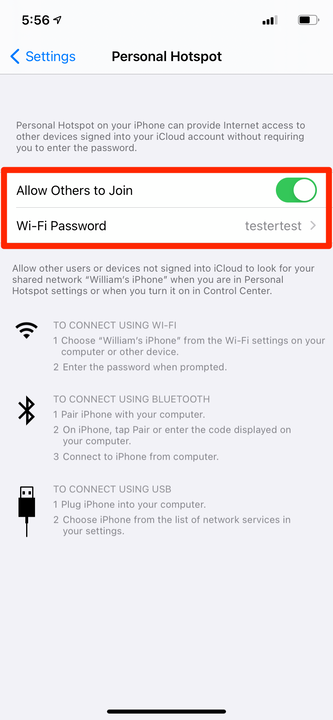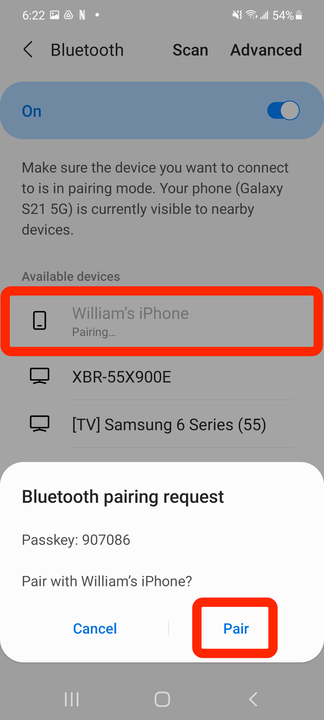Henkilökohtaisen hotspotin määrittäminen iPhonessa
- Jokaisessa iPhonessa on "hotspot"-tila, jonka avulla muut laitteet voivat käyttää sitä Internet-reitittimenä.
- iPhonesi henkilökohtainen hotspot on hyvä käyttää, kun sinulla on matkapuhelinpalvelu, mutta ei Wi-Fi-yhteyttä.
- Hotspot-tilassa iPhone ei voi muodostaa yhteyttä itse Wi-Fi-verkkoon.
Hämmästyttävin asia älypuhelimessa on se, kuinka helposti se muodostaa yhteyden Internetiin. Mistä tahansa, missä sinulla on solusignaali, voit muodostaa yhteyden sähköpostiin, sovelluksiin, YouTubeen ja muihin palveluihin.
Ja jos sinulla on iPhone, voit jakaa Internet-yhteyden lähes minkä tahansa laitteen kanssa.
iPhonessasi on "Personal Hotspot" -ominaisuus, joka tekee siitä väliaikaisen Internet-reitittimen. Kun hotspot on aktivoitu, muut laitteet voivat muodostaa yhteyden puhelimeesi ja käyttää matkapuhelindataa Internet-yhteyden muodostamiseen.
Näin voit ottaa iPhonen hotspotin käyttöön ja muodostaa yhteyden siihen toisella laitteella.
Kuinka ottaa henkilökohtainen hotspot käyttöön iPhonessa
1 Käynnistä Asetukset-sovellus iPhonessa ja napauta Personal Hotspot.
Avaa Personal Hotspot -valikko.
William Antonelli / Sisäpiiri
2 Napauta kytkintä, jonka otsikko on Salli muiden liittyä. iPhonesi alkaa lähettää signaalia heti.
3 Napauta Wi-Fi-salasana ja aseta salasana hotspotille. Sinun on annettava tämä laitteissa, jotka yhdistät puhelimesi hotspotiin. Ja jos haluat koskaan potkia ihmisiä pois hotspotistasi, vaihda salasana.
Kytke hotspot päälle ja aseta salasana.
William Antonelli / Sisäpiiri
Kuinka muodostaa yhteys iPhonen henkilökohtaiseen hotspotiin toisesta laitteesta
On kolme tapaa muodostaa yhteys iPhonen hotspotiin, kun se on aktivoitu.
Wi-Fi:n kautta
Voit muodostaa yhteyden iPhonen hotspotiin täsmälleen samalla tavalla kuin muodostaisit yhteyden mihin tahansa Wi-Fi-verkkoon. Tämä on helpoin tapa.
Avaa tietokoneellasi, tabletillasi tai toisella puhelimellasi – millä tahansa laitteella, jonka haluat muodostaa yhteyden – avaa valikko, jonka avulla voit muodostaa yhteyden Wi-Fi-verkkoon. Sinun pitäisi nähdä iPhonesi nimi joko kahden lukitusrenkaan tai tavallisen Wi-Fi-symbolin vieressä.
Napsauta tätä vaihtoehtoa ja anna salasanasi. Muutaman hetken kuluttua laitteesi muodostaa yhteyden ja olet online-tilassa.
Wi-Fi-verkon nimi on iPhonesi nimi.
William Antonelli / Sisäpiiri
Bluetoothin kautta
Kun aloitat lähetyksen ja sinulla on Bluetooth
käytössä, iPhone lähettää Internet-signaalin myös Bluetoothin kautta.
Kuten ennenkin, voit muodostaa yhteyden menemällä laitteesi Bluetooth-valikkoon ja napauttamalla puhelimesi nimeä, kun se tulee näkyviin. Mutta salasanan kirjoittamisen sijaan sinulle annetaan kuusinumeroinen koodi – tarkista, että koodi on sama sekä iPhonessa että toisessa laitteessa, ja napauta sitten Pariliitos molemmilla näytöillä.
Varmista, että molempien laitteiden koodi on sama.
USB-kaapelin kautta
Tämä vaihtoehto on käytettävissä laitteissa, kuten tietokoneissa, joissa on USB-portit.
Liitä iPhone tietokoneeseen USB-latauskaapelilla. Se näkyy niiden Internet-laitteiden luettelossa, joihin voit muodostaa yhteyden. Napsauta sitä ja muodostat yhteyden.